
Градиентная заливка – это эффект, который позволяет плавно переходить от одного цвета к другому, создавая интересный визуальный эффект. В Microsoft PowerPoint этот инструмент может значительно улучшить внешний вид ваших слайдов, добавив динамичности и глубины. Градиенты могут использоваться для фонов, фигур, текста и других элементов, делая презентацию более привлекательной.
Процесс создания градиентной заливки в PowerPoint довольно прост и интуитивно понятен. В этой статье мы рассмотрим, как правильно настроить и применить градиент для различных объектов, чтобы добиться профессионального и гармоничного дизайна.
Градиент может быть линейным, радиальным или эллиптическим, и в PowerPoint есть возможность настроить несколько цветов для перехода, что позволяет создать уникальные эффекты.
Будь то оформление текста или создание фона слайдов, правильное использование градиента может заметно улучшить визуальное восприятие вашей презентации. В следующем разделе мы подробно разберем шаги, которые необходимо выполнить для создания градиента в PowerPoint.
Выбор объекта для применения градиента
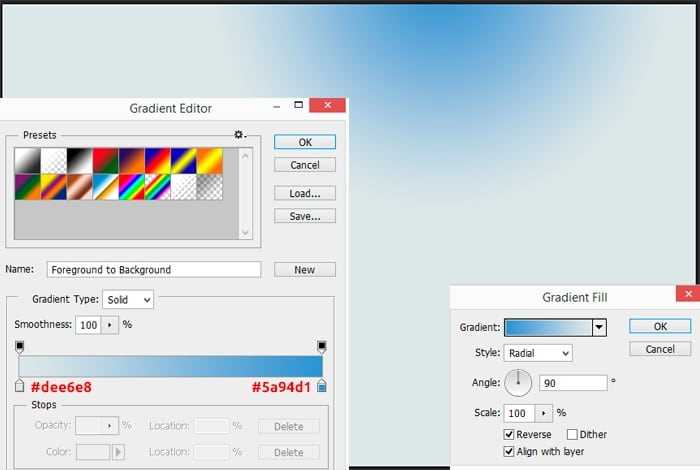
Перед тем как применить градиентную заливку, необходимо выбрать объект, который будет заполняться этим эффектом. Это может быть фигура, текст или даже графический элемент, находящийся на слайде. Для начала следует кликнуть на объект, который вы хотите изменить.
Для фигур, таких как прямоугольники, овалы, стрелки и другие, процесс выбора прост: достаточно щелкнуть на фигуре, и она автоматически выделится. Для текста нужно выделить сам текстовый блок или отдельные символы, если нужно применить градиент только к ним.
После того как объект выбран, можно переходить к настройке градиента, который будет соответствовать вашим дизайнерским предпочтениям. Важно помнить, что для некоторых объектов градиент может выглядеть лучше, если они имеют форму, подходящую для плавных переходов цветов.
Настройка цветов градиента в PowerPoint
Для создания градиентной заливки в PowerPoint необходимо правильно настроить цвета. Это поможет добиться плавных переходов и улучшить визуальное восприятие слайдов.
Чтобы изменить цвета градиента, выполните следующие шаги:
- Выделите объект, к которому хотите применить градиент.
- Перейдите на вкладку «Формат» и выберите «Заливка».
- Выберите «Градиентная заливка».
- Нажмите на кнопку «Добавить или изменить цвет».
Теперь можно настроить цвета для градиента. Вот как это сделать:
- Выбор основных цветов: В окне настройки градиента появится несколько точек, каждая из которых представляет цвет. Для каждого цвета выберите оттенок с помощью палитры или укажите его вручную через код RGB.
- Изменение промежуточных цветов: Вы можете добавлять дополнительные точки для более сложных переходов, выбирая для каждой точку новый цвет.
- Настройка прозрачности: Для создания более интересных эффектов градиента вы можете настроить уровень прозрачности каждого цвета.
- Использование предустановленных схем: PowerPoint предоставляет несколько готовых схем градиента, которые можно сразу применить и, при необходимости, подкорректировать.
После настройки цветов градиента можно дополнительно настроить углы, направление и стиль заливки, чтобы создать наиболее подходящий эффект для вашего слайда. Важно помнить, что правильное сочетание цветов делает презентацию более гармоничной и привлекательной.
Выбор типа градиента: линейный или радиальный
При создании градиентной заливки в PowerPoint важно правильно выбрать тип градиента в зависимости от того, какой визуальный эффект вы хотите получить. Существует два основных типа градиентов: линейный и радиальный.
Линейный градиент представляет собой плавный переход между цветами, который движется по прямой линии. Направление этой линии можно настроить, что позволяет создавать градиенты, ориентированные в любом направлении: сверху вниз, слева направо или под углом. Линейный градиент идеально подходит для создания фонов, когда нужно, чтобы цвета менялись постепенно по определенной оси.
Радиальный градиент отличается тем, что цвета изменяются по кругу, начиная от центральной точки и распространяясь наружу. Этот тип градиента идеально подходит для выделения центра с плавным переходом цвета по окружности. Радиальные градиенты часто используются для создания эффектов света или объемных объектов.
Выбор типа градиента зависит от цели вашего дизайна. Линейный градиент хорошо подходит для фонов и текстов, где важна направленность цвета, в то время как радиальный градиент лучше всего используется для создания эффектов света или акцентов в дизайне.
Изменение угла наклона градиента
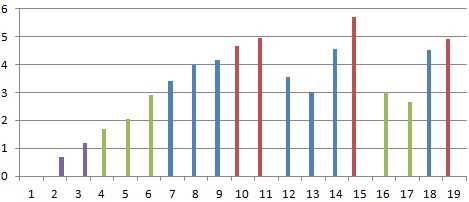
Для создания динамичного и интересного визуального эффекта в PowerPoint, изменение угла наклона градиента позволяет управлять направлением перехода между цветами. Это позволяет получить уникальные варианты заливки для объектов с различными стилями и направлениями освещения.
Чтобы изменить угол наклона градиента, откройте вкладку «Формат», затем выберите «Заливка» и далее «Градиентная заливка». В открывшемся окне вы увидите настройки для регулировки угла наклона. Установите нужное значение в поле «Угол» или используйте ползунок для точной настройки.
Угол наклона градиента измеряется в градусах, где 0° означает, что градиент будет направлен сверху вниз, а 90° – слева направо. Значения между этими углами позволяют варьировать направление заливки в зависимости от ваших потребностей.
Экспериментируя с углом, вы можете добиться различных визуальных эффектов, например, диагональных переходов или заливки, которая подчеркивает объем и форму объекта, создавая ощущения глубины.
Добавление дополнительных цветовых точек для градиента
Для создания более сложных и выразительных градиентов в PowerPoint можно добавлять дополнительные цветовые точки. Эти точки позволяют плавно переходить от одного цвета к другому, а также добавлять промежуточные оттенки для более детализированного эффекта.
Чтобы добавить новую точку, нужно кликнуть по полосе градиента в окне настройки цветов. В появившемся месте на полосе автоматически появится новая точка, которую можно перемещать и менять её цвет. Каждый переход между точками можно настроить отдельно, выбирая нужный оттенок или цветовую палитру.
Таким образом, можно добавить несколько цветовых точек, чтобы добиться нужного визуального эффекта, создавая уникальные градиенты для объектов в презентации.
Сохранение и повторное использование настроек градиента
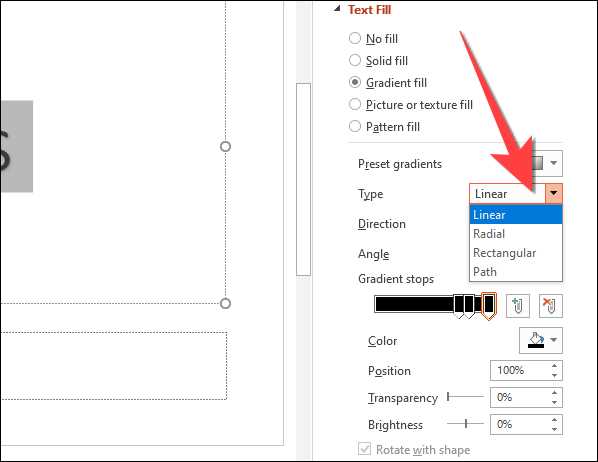
После того как вы создали градиентную заливку, вы можете сохранить настройки для дальнейшего использования в других слайдах или презентациях. Для этого необходимо сохранить стиль градиента в качестве пользовательской темы или стиля объекта.
Для сохранения градиента в PowerPoint выберите объект, на который была применена градиентная заливка. Перейдите в раздел «Формат» и выберите «Сохранить как стиль». Таким образом, все настройки градиента будут сохранены и могут быть применены к другим объектам в будущем.
Повторное использование сохраненных настроек градиента осуществляется через меню «Формат», где можно выбрать нужный стиль и применить его к любому объекту. Это позволяет экономить время, не настраивая градиент заново, и поддерживать единый стиль в презентации.
Также можно сохранить настройки в качестве шаблона презентации. Это позволит использовать созданный градиент в любых новых проектах без необходимости его повторной настройки.
Вопрос-ответ:
Как сделать градиентную заливку в PowerPoint?
Для создания градиентной заливки в PowerPoint, нужно сначала выбрать объект, который вы хотите оформить. Затем перейдите во вкладку «Формат» и выберите «Заливка формы». В открывшемся меню выберите опцию «Градиентная заливка». Здесь можно настроить тип градиента, добавлять и удалять цвета, а также изменять направление и интенсивность переходов цветов.
Можно ли настроить несколько цветов для градиента в PowerPoint?
Да, в PowerPoint вы можете использовать несколько цветов для создания градиентной заливки. Для этого выберите «Градиентная заливка» в меню заливки, и в разделе «Цвета» нажмите на кнопку «Добавить цвет». Вы сможете выбрать нужный цвет для каждой точки перехода и настроить плавность перехода между ними. Это позволяет создать более сложные и интересные эффекты.
Как изменить направление градиента в PowerPoint?
Чтобы изменить направление градиента, после того как вы выбрали «Градиентную заливку», откройте раздел «Направление» в настройках заливки. Вы можете выбрать различные варианты направления: от левого к правому, сверху вниз, по диагонали и другие. Это позволяет адаптировать заливку под нужды презентации, создавая более динамичные и привлекательные слайды.
Почему градиентная заливка не отображается на слайде в PowerPoint?
Если градиентная заливка не отображается, возможно, это связано с несколькими проблемами. Во-первых, убедитесь, что объект, который вы хотите залить, имеет подходящий размер. Во-вторых, проверьте, правильно ли настроены цвета и тип градиента. Также может быть проблема с настройками отображения на вашем компьютере или с самим файлом презентации. Попробуйте перезагрузить PowerPoint или создать новый слайд, чтобы проверить, сохраняется ли проблема.






